软媒魔方是一款优化软件,它可以清理、美化、维护我们的电脑,很多小伙伴都很好奇怎么用软媒魔方清理注册表,以下就是关于软媒魔方清理注册表的方法教程了,需要的小伙伴赶快来看看吧。
软媒魔方清理注册表的方法教程
1、首先打开软媒魔方,选择“清理大师”。
2、然后点击“注册表”。
3、再选择“开始扫描”。
4、扫描完成后点击“立即清理”。
5、最后也可以进行“备份,还原,搜索”的操作。
随着我们使用电脑的时间越多,电脑里被占用的空间就越大,软媒魔方可以帮助我们清理不要的文件,下面是关于软媒魔方精简系统的方法教程,感兴趣的小伙伴赶快来看看吧。
软媒魔方精简系统的方法教程
1、首先打开软媒魔方。
2、选择“清理大师”。
3、在清理大师中选择“系统瘦身”。
4、最后选择开始分析,将一些垃圾缓存文件全部清理掉,就可以让系统更加精简。
软媒魔方怎么制作启动盘?很多小伙伴可能还不会吧,其实制作启动盘的方法非常简单,下面就是关于软媒魔方制作启动盘的方法教程了,需要的小伙伴赶快来看看吧。
软媒魔方制作启动盘的方法教程
1、首先在电脑插入U盘(U盘容量最好在8G以上),打开软媒魔方,点击“应用大全”。
2、在“应用大全”里面选择“U盘启动”。
3、然后会弹出一个对话框,点击“是”。
4、等到下载完U盘自动组件后,点进“浏览”。
5、接着在电脑的“本地磁盘”中找到下载的系统镜像文件,并打开。
6、打开之后系统镜像文件,显示在制作启动盘窗口中的镜像文件路径栏内,在“附加软媒魔方”勾选“是”,”U盘文件系统“选择”NTFS“,再选择开始制作。
7、这个时候会弹出对话框,选择“确定”。
8、格式化U盘并进行U启动盘制作的时间大约在9分钟。
9、最后USB启动盘制作成功,在弹出的对话框中选择“是”就完成了。
网络通讯
42.70MB
媒体音乐
34.24MB
时尚购物
34.09MB
金融理财
46.43MB
小说阅读
69.30MB
成长教育
111.39MB
住宿驿站
27.77MB
41.54MB
摄影美学
41.66MB
棋牌扑克
211.83MB
角色扮演
268.20MB
休闲益智
45.91MB
145.30MB
73.84MB
141.71MB
传奇三国
201.42MB
85.64MB
战争塔防
68.28MB
渝ICP备20008086号-39 违法和不良信息举报/未成年人举报:linglingyihcn@163.com
CopyRight©2003-2018 违法和不良信息举报(12377) All Right Reserved
如何在《软媒魔方》中进行注册表清理,附操作步骤!
软媒魔方是一款优化软件,它可以清理、美化、维护我们的电脑,很多小伙伴都很好奇怎么用软媒魔方清理注册表,以下就是关于软媒魔方清理注册表的方法教程了,需要的小伙伴赶快来看看吧。
软媒魔方清理注册表的方法教程
1、首先打开软媒魔方,选择“清理大师”。
2、然后点击“注册表”。
3、再选择“开始扫描”。
4、扫描完成后点击“立即清理”。
5、最后也可以进行“备份,还原,搜索”的操作。

以上就是软媒魔方怎么清理注册表的全部内容了, 希望能够帮助到各位小伙伴。更多软件相关的内容各位小伙伴们可以关注,会一直给各位小伙伴们带来软件的教程!如果你对此文章存在争议,可在评论区留言和小伙伴们一起讨论。《软媒魔方》揭秘系统精简术
随着我们使用电脑的时间越多,电脑里被占用的空间就越大,软媒魔方可以帮助我们清理不要的文件,下面是关于软媒魔方精简系统的方法教程,感兴趣的小伙伴赶快来看看吧。
软媒魔方精简系统的方法教程
1、首先打开软媒魔方。
2、选择“清理大师”。
3、在清理大师中选择“系统瘦身”。
4、最后选择开始分析,将一些垃圾缓存文件全部清理掉,就可以让系统更加精简。
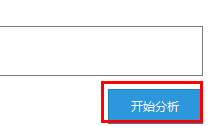
以上就是软媒魔方怎么精简系统的全部内容了, 希望能够帮助到各位小伙伴。更多软件相关的内容各位小伙伴们可以关注,会一直给各位小伙伴们带来软件的教程!如果你对此文章存在争议,可在评论区留言和小伙伴们一起讨论。“独家教程揭秘:轻松制作启动盘,手把手教你成功!”
软媒魔方怎么制作启动盘?很多小伙伴可能还不会吧,其实制作启动盘的方法非常简单,下面就是关于软媒魔方制作启动盘的方法教程了,需要的小伙伴赶快来看看吧。
软媒魔方制作启动盘的方法教程
1、首先在电脑插入U盘(U盘容量最好在8G以上),打开软媒魔方,点击“应用大全”。
2、在“应用大全”里面选择“U盘启动”。
3、然后会弹出一个对话框,点击“是”。
4、等到下载完U盘自动组件后,点进“浏览”。
5、接着在电脑的“本地磁盘”中找到下载的系统镜像文件,并打开。
6、打开之后系统镜像文件,显示在制作启动盘窗口中的镜像文件路径栏内,在“附加软媒魔方”勾选“是”,”U盘文件系统“选择”NTFS“,再选择开始制作。
7、这个时候会弹出对话框,选择“确定”。
8、格式化U盘并进行U启动盘制作的时间大约在9分钟。
9、最后USB启动盘制作成功,在弹出的对话框中选择“是”就完成了。
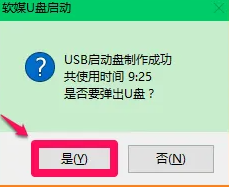
以上就是软媒魔方怎么制作启动盘的全部内容了, 希望能够帮助到各位小伙伴。更多软件相关的内容各位小伙伴们可以关注,会一直给各位小伙伴们带来软件的教程!如果你对此文章存在争议,可在评论区留言和小伙伴们一起讨论。网络通讯
42.70MB
媒体音乐
34.24MB
时尚购物
34.09MB
金融理财
46.43MB
小说阅读
69.30MB
成长教育
111.39MB
住宿驿站
27.77MB
成长教育
41.54MB
摄影美学
41.66MB
棋牌扑克
211.83MB
角色扮演
268.20MB
休闲益智
45.91MB
棋牌扑克
145.30MB
休闲益智
73.84MB
角色扮演
141.71MB
传奇三国
201.42MB
棋牌扑克
85.64MB
战争塔防
68.28MB